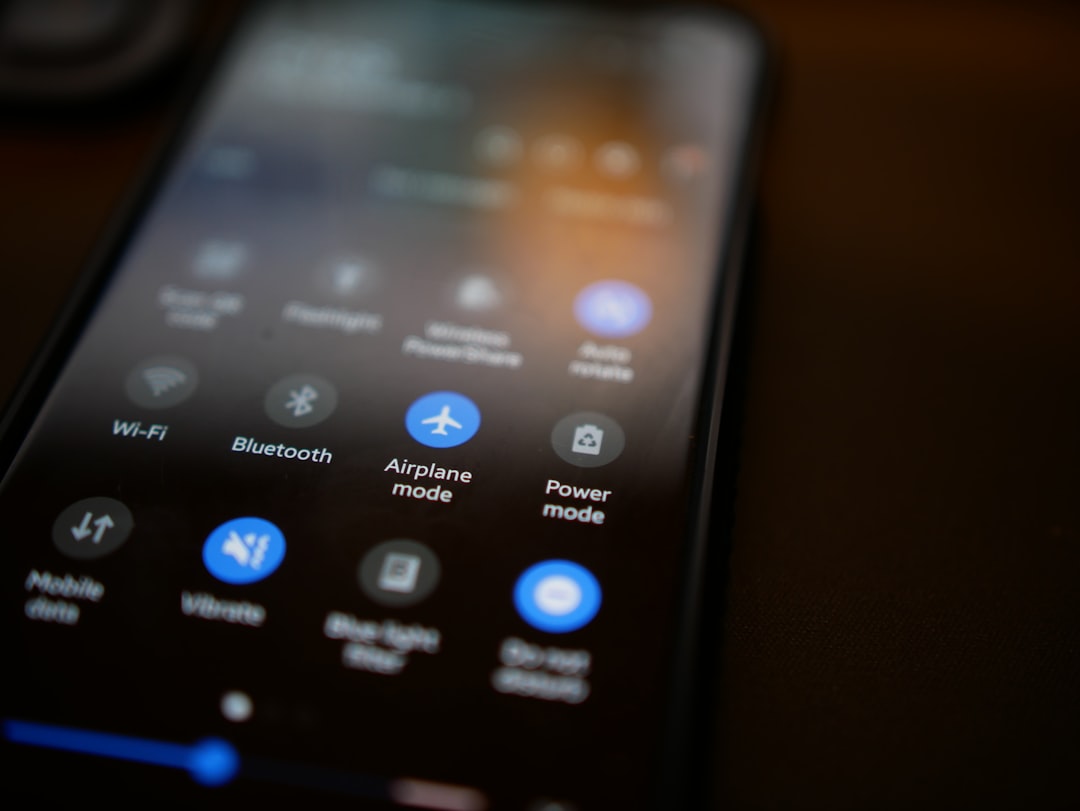Wen man WordPressinstallationen für seine Kunden aufbereitet und Wert auf ein rundes Erscheinungsbild legt, kann es sinnvoll sein, auch auf das Branding im Backend zu achten. Lese hier einige Tipps, wie Du so etwas mit einem eigenen kleinen Plugin automatisieren kannst.
Wie immer gibt es auch hierfür fertige Plug-ins
Zwar gibt es auch gute Plugin-Lösungen, aber wer das Branding häufig nutzt, möchte sich vielleicht nicht jedes mal durch alle Einstellungen klicken. Auch ist es häufig einfach angenehm manches doch lieber über die in WordPress integrierten Hooks zu lösen. Natürlich macht es am meisten Spaß wenn man diese Lösung selbst umsetzt, außerdem hat man dann viel mehr Möglichkeiten Einfluss zu nehmen.
WordPress Logo in der Admin Bar durch ein eigenes Logo austauschen
Das WordPress-Logo in der Admin-Bar, die sowohl im Backend als auch im Frontend sichtbar ist, lässt sich mit folgendem Kniff austauschen.
function custom_admin_logo() {
echo '<style type="text/css">
#wpadminbar #wp-admin-bar-wp-logo > .ab-item .ab-icon:before {
content: url(https://www.enym.com/enym_white.png);
top: 2px;
}
.ab-item {
width: 138px;
margin-left: 29px;
}
</style>';
}
add_action('admin_head', 'custom_admin_logo');Die URL zur Bilddatei sollte im Snippet oben natürlich auf das eigene Logo angepasst werden. Am besten ein transparentes png mit einer Höhe von 16px. Die Breite muss dann entsprechend ebenfalls passend zur Datei abgewandelt werden.
Dashicons verwenden
Wer auf ein eigenes Logo verzichten kann, aber dennoch nicht das WordPress Branding dort haben möchte, der kann sich mal in folgender Liste umschauen: Dashicons ist die offizielle WordPress Font mit verschiedensten Icons fürs Backend. Diese werden dann immer gestochen scharf dargestellt, da es eben Vektoren sind.
Um eines davon zu verwenden, wählt es durch einen Klick aus, und wählt oben „Copy CSS“ Ihr erhaltet dann etwas wie bspw. das folgendes. Diesen Wert einfach an geeigneter Stelle oben im Code Snippet einfügen und fertig ist der das Icon.
content: "f344";Ein eigenes Plugin mit allen persönlichen Anpassungen
Mit einem eigenen Plugin lassen sich alle Calls aus der functions.php in eine eigene Datei auslagern. Dies hilft dabei, unabhängig von Themes zu sein und die Änderungen auch auf anderen Seiten ganz einfach hinzuzufügen.
Ein Plugin hat grundsätzlich folgende Struktur:
<?php
/*
Plugin Name: Mein eigenes Plugin
*/
//mache hier etwas!
}
?>Packe die Code-Snippets von oben einfach an die Stelle von „//mache hier etwas“ und das Plugin ist fertig. Speichere es in einer PHP Datei, lade es in das Plug-in-Verzeichnis Deiner WordPress Installation (wp-content/plugins) und aktiviere es im Backend im Plugin-Bereich. Fertig.
Weitere gute Anpassungsmöglichkeiten der Admin Bar findet Ihr hier: http://technerdia.com/1140_wordpress-admin-bar.html